玩机小帮手教程(笔记本触摸板操作教程)

随着微软系统越来越强大的功能,以至于现在的触摸板不同的手指操作都有不同的功能,一时间让不少人蒙了圈。所以今天就给大家详细的介绍一下,触摸板目前都有的一些操作功能,同时说明为什么有时候,我的触摸板会多指失灵?
写教程的型号,都是今年最新推出的笔记本,同时系统是win10 1803版新版系统。所以这个教程适用目前主流的游戏本

- 先说一下触摸板失灵的情况
情况1,触摸板明明前一阵子可以使用的,但是过了一阵子无论怎么按都没有反应了?这个是什么情况?
首先通过快捷键,看一下触摸板是不是已经开启了,还没开启,开启就好了。如果确认开启后还是无法使用,可能是触摸板的驱动出现问题了,尝试在品牌官网下载最新版驱动,重装修复安装。
情况2,触摸板用一根手指操作没有问题,但是用几根手指,操作就会时灵时不灵,这个是什么情况?
这个其实和我们人的手指有关,每个人手指的长相都是不同的,由于长短问题会影响和触摸板的接触,造成“失灵”的情况,其实只要手指稍微分开、弯曲去操作,或者尝试使用其他手指组合操作就行了。

下面就说一下现在的win10触摸板,每个按键实现的功能。
一、单指操作
单指单击、双击触摸板,相当于鼠标左键的功能

二、双指操作
1、单击触摸板,相当于鼠标右键,弹出选择菜单

2、双指同时向上/下划,实现屏幕的滚动,相当于鼠标的滚轮一样
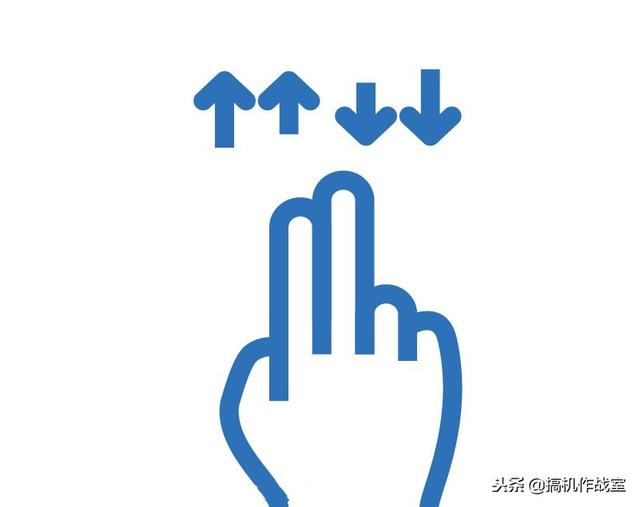
3、双指同时向左 / 右划滑,用于浏览图片时,向左或者向右划图片的功能

4、双指同时向对角划开 / 缩合 ,实现放大或者缩小当前的图片 / 页面

三、三指操作
1、单击触摸板,弹出小娜搜索框

2、三指同时向上划,三指同时上划,弹出多任务界面,相当于快捷:win Tab
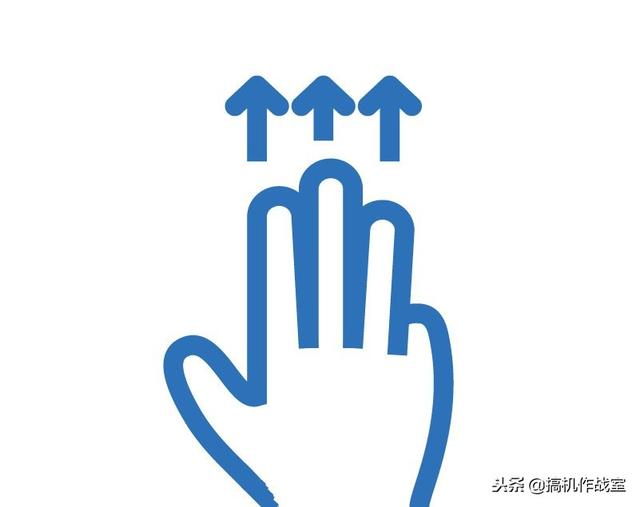
3、三指同时向下划,当前所有窗口最小化,显示桌面

4、三指同时向左/右划,实现快速切换任务程序,相当于快捷键:Ait tab

四、四指操作
1、四指单机,弹出win10操作中心,进行消息查看和开启系统功能,相当于快捷键:win A

2、四指同时向左/右划,实现在多个桌面中,来回切换。
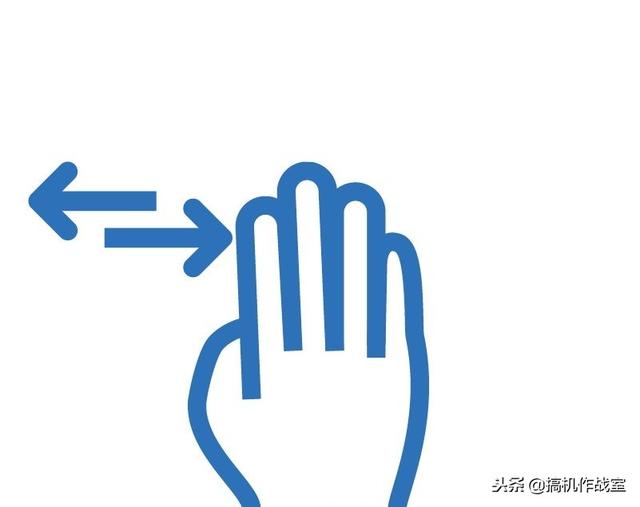
以上就是目前触摸板中的一些快捷擦操作功能,用性很高,可以满足到在没有鼠标的情况下,也能快速去操作电脑,平常也开启起来,去娱乐玩耍。
注:图片来源于网络
,免责声明:本文仅代表文章作者的个人观点,与本站无关。其原创性、真实性以及文中陈述文字和内容未经本站证实,对本文以及其中全部或者部分内容文字的真实性、完整性和原创性本站不作任何保证或承诺,请读者仅作参考,并自行核实相关内容。文章投诉邮箱:anhduc.ph@yahoo.com






